Microsoft Entra 보안 주체에 대한 Windows 인증을 사용하여 Azure SQL Managed Instance에 대한 추적 실행
이 문서에서는 Microsoft Entra ID(이전에는 Azure Active Directory) 보안 주체에 대한 Windows 인증을 사용하여 Azure SQL Managed Instance에 대해 추적을 연결하고 실행하는 방법을 보여줍니다. Windows 인증은 특히 Windows 자격 증명을 사용하여 SSMS(SQL Server Management Studio)를 시작하는 데 익숙한 데이터베이스 관리자 및 개발자에게 고객이 관리되는 인스턴스에 연결할 수 있는 편리한 방법을 제공합니다.
이 문서에서는 관리되는 인스턴스에 대해 추적을 실행하는 두 가지 옵션을 공유합니다. 확장 이벤트 또는 SQL Server Profiler를 사용하여 추적할 수 있습니다. SQL Server Profiler를 계속 사용할 수 있지만 SQL Server Profiler에서 사용하는 추적 기능은 더 이상 사용되지 않으며 Microsoft SQL Server의 향후 버전에서 제거될 예정입니다.
참고 항목
이전에는 Microsoft Entra ID를 Azure Active Directory(Azure AD)라고 했습니다.
필수 조건
Windows 인증을 사용하여 관리되는 인스턴스에 연결하고 추적을 실행하려면 먼저 다음 필수 조건을 충족해야 합니다.
- Microsoft Entra ID 및 Kerberos를 사용하여 Azure SQL Managed Instance에 대한 Windows 인증을 설정합니다.
- 관리되는 인스턴스에 연결하는 클라이언트에 SSMS(SQL Server Management Studio)를 설치합니다. SSMS 설치에는 확장 이벤트 추적을 만들고 실행하기 위한 SQL Server Profiler 및 기본 제공 구성 요소가 포함됩니다.
- 관리되는 인스턴스에 연결하려면 클라이언트 컴퓨터에서 도구를 사용하도록 설정합니다. 다음 중 하나를 통해 이 작업을 수행할 수 있습니다.
- 확장 이벤트 세션을 만들거나 수정하려면 계정에 관리되는 인스턴스에 대한 ALTER ANY EVENT SESSION의 서버 권한이 있어야 합니다.
- SQL Server Profiler에서 추적을 만들거나 수정하려면 계정에 관리되는 인스턴스에 대한 ALTER TRACE의 서버 권한이 있어야 합니다.
Managed Instance에 대해 Microsoft Entra 보안 주체에 대한 Windows 인증을 아직 사용하도록 설정하지 않은 경우 다음을 포함하여 Microsoft Entra 인증 옵션을 사용하여 Managed Instance에 대해 추적을 실행할 수 있습니다.
- 비밀번호는 Microsoft Entra 자격 증명을 사용하여 인증을 제공합니다.
- MFA를 사용하는 Universal에서 다단계 인증을 추가합니다.
- 통합은 ADFS(Active Directory Federation Services)와 같은 페더레이션 공급자를 사용하여 SSO(Single Sign-On) 환경을 사용하도록 설정합니다.
- 서비스 주체를 사용하면 Azure 애플리케이션에서 인증할 수 있습니다.
- 관리 ID를 사용하면 Microsoft Entra ID가 할당된 애플리케이션에서 인증할 수 있습니다.
확장 이벤트로 추적 실행
Windows 인증을 사용하여 관리되는 인스턴스에 대해 확장 이벤트로 추적을 실행하려면 먼저 Windows 인증을 사용하여 개체 탐색기를 관리되는 인스턴스에 연결합니다.
Windows 인증을 사용하여 로그인한 클라이언트 컴퓨터에서 SQL Server Management Studio를 시작합니다.
'서버에 연결' 대화 상자가 자동으로 나타나야 합니다. 그렇지 않으면 개체 탐색기가 열려 있는지 확인하고 연결을 선택합니다.
관리되는 인스턴스의 이름을 서버 이름으로 입력합니다. 관리되는 인스턴스의 이름은
managedinstancename.12a34b5c67ce.database.windows.net와 유사한 형식이어야 합니다.인증 후 Windows 인증을 선택합니다.
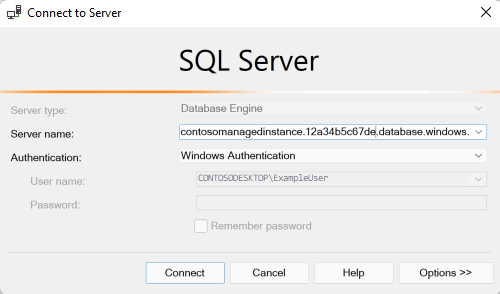
연결을 선택합니다.
이제 개체 탐색기가 연결되었으므로 확장 이벤트 추적을 만들고 실행할 수 있습니다. 빠른 시작: SQL Server의 확장 이벤트 단계에 따라 확장 이벤트 세션의 결과를 만들기, 테스트 및 표시하는 방법을 알아봅니다.
Profiler로 추적 실행
Windows 인증을 사용하여 관리되는 인스턴스에 대해 SQL Server Profiler로 추적을 실행하려면 Profiler 애플리케이션을 시작합니다. Profiler는 Windows 시작 메뉴 또는 SQL Server Management Studio에서 실행할 수 있습니다.
파일 메뉴에서 새 추적을 선택합니다.
관리되는 인스턴스의 이름을 서버 이름으로 입력합니다. 관리되는 인스턴스의 이름은
managedinstancename.12a34b5c67ce.database.windows.net와 유사한 형식이어야 합니다.인증 후 Windows 인증을 선택합니다.
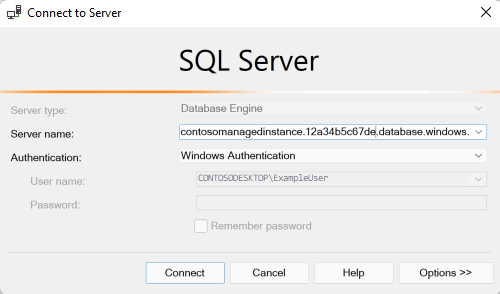
연결을 선택합니다.
추적 만들기(SQL Server Profiler)의 단계에 따라 추적을 구성합니다.
추적을 구성한 후 실행을 선택합니다.
다음 단계
Azure SQL Managed Instance를 사용하는 Microsoft Entra 보안 주체에 대한 Windows 인증에 대해 자세히 알아보세요.
피드백
출시 예정: 2024년 내내 콘텐츠에 대한 피드백 메커니즘으로 GitHub 문제를 단계적으로 폐지하고 이를 새로운 피드백 시스템으로 바꿀 예정입니다. 자세한 내용은 다음을 참조하세요. https://aka.ms/ContentUserFeedback
다음에 대한 사용자 의견 제출 및 보기